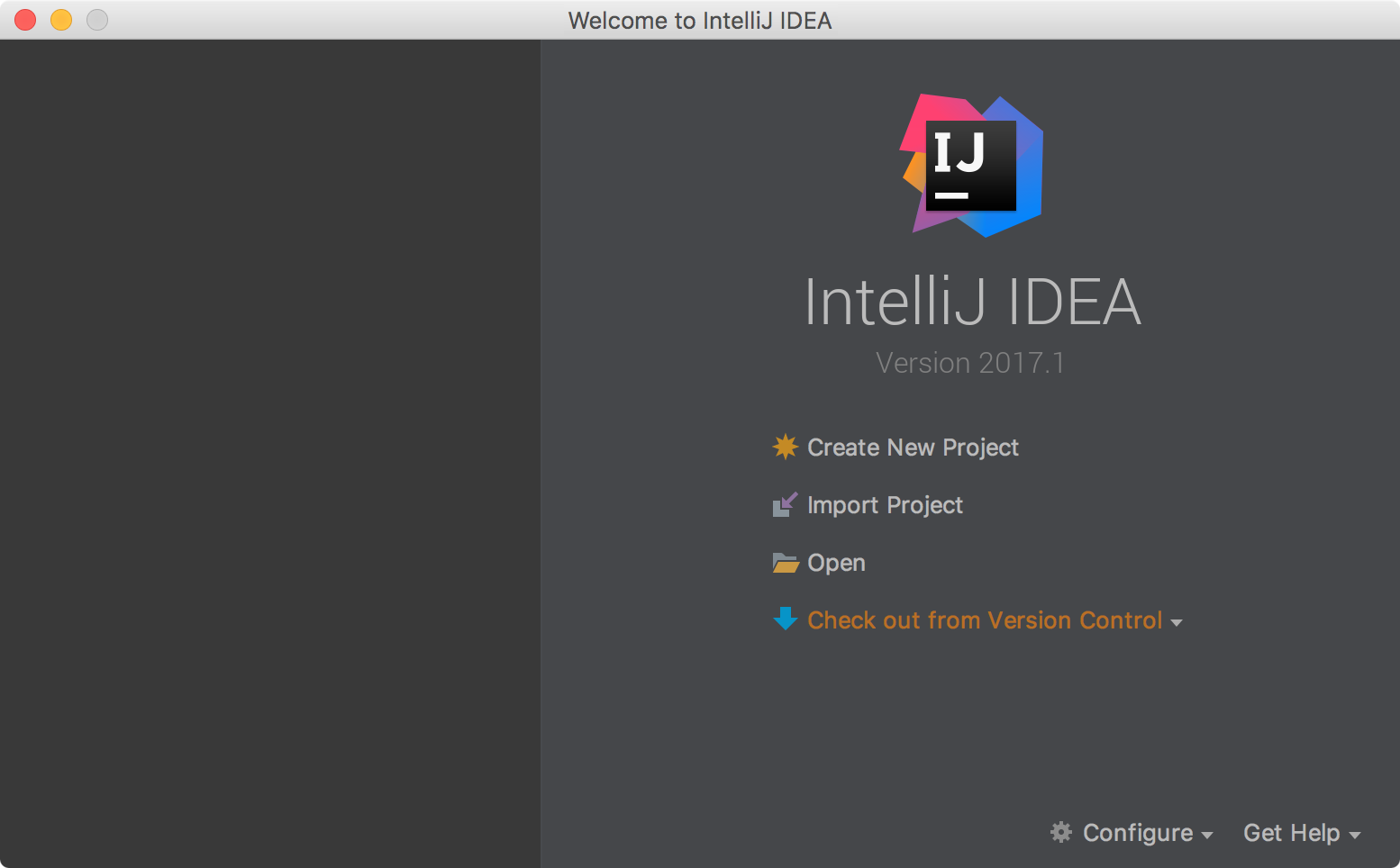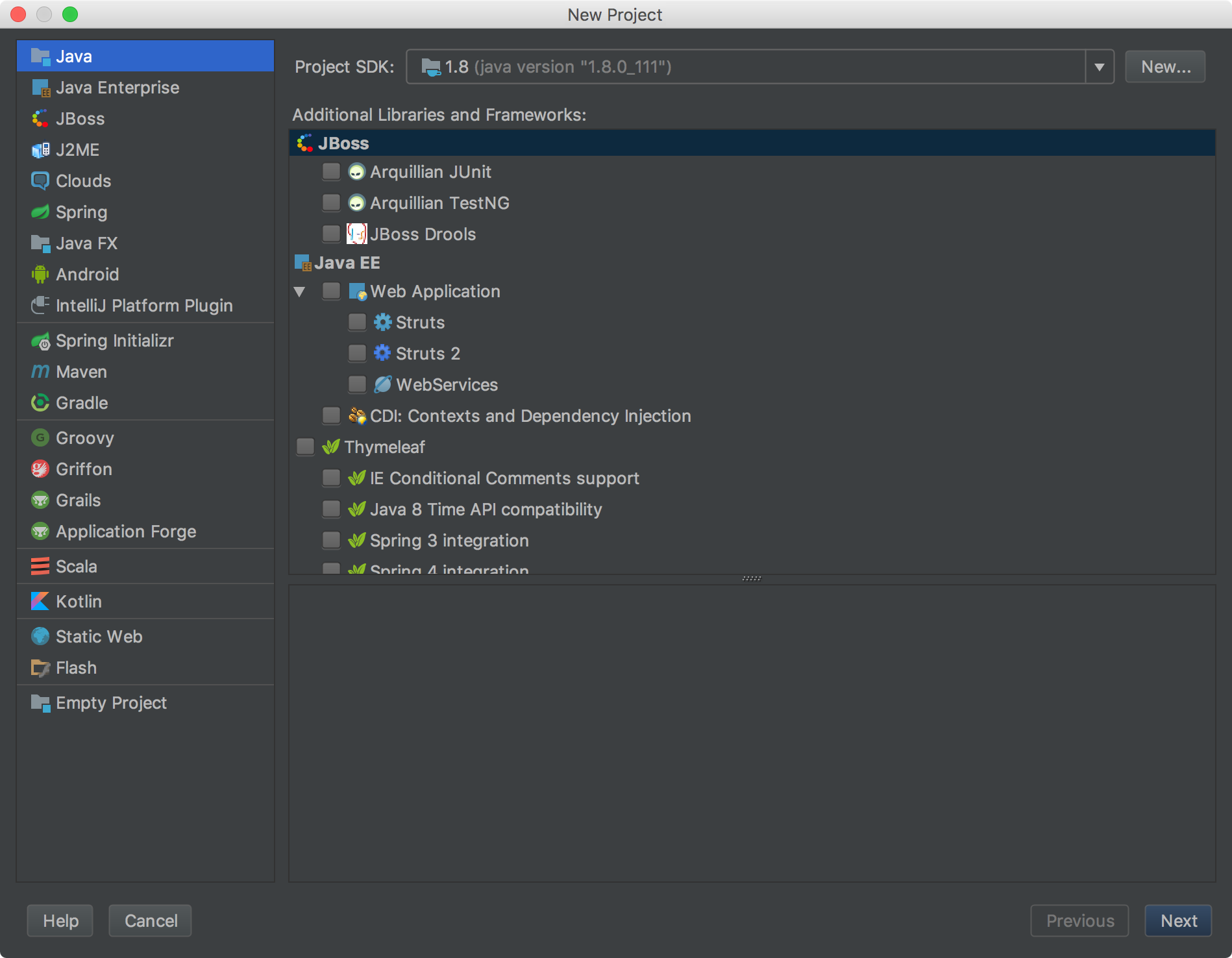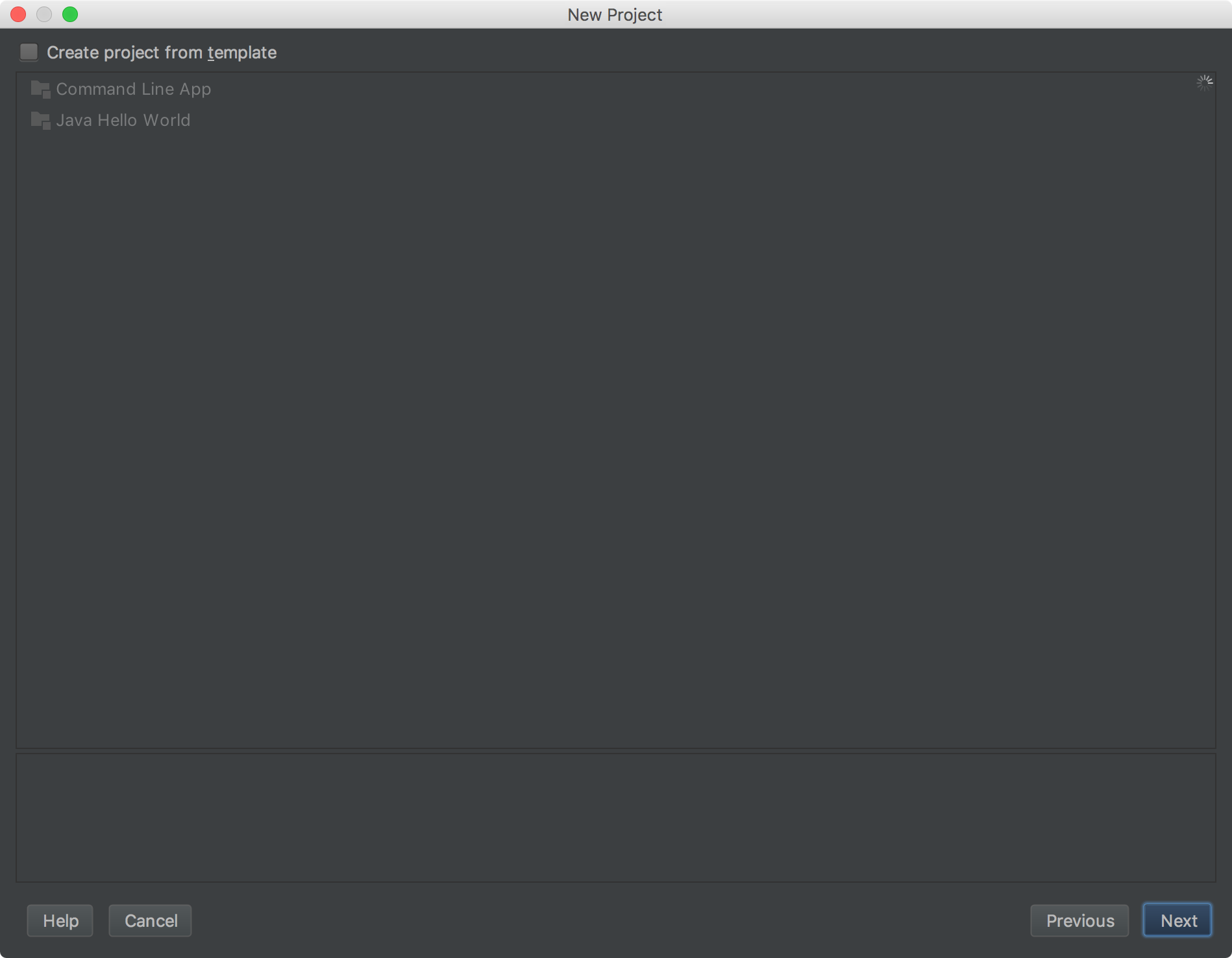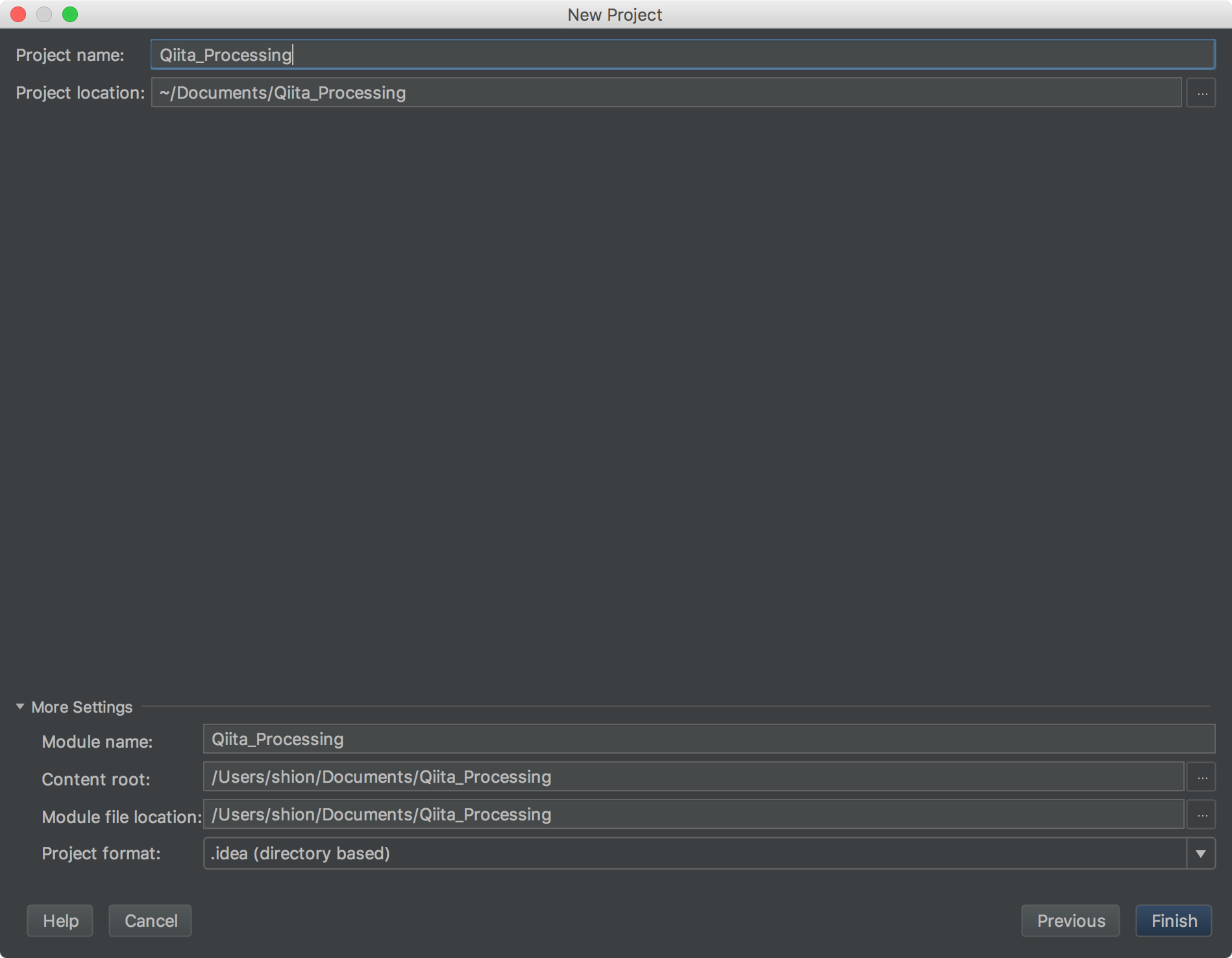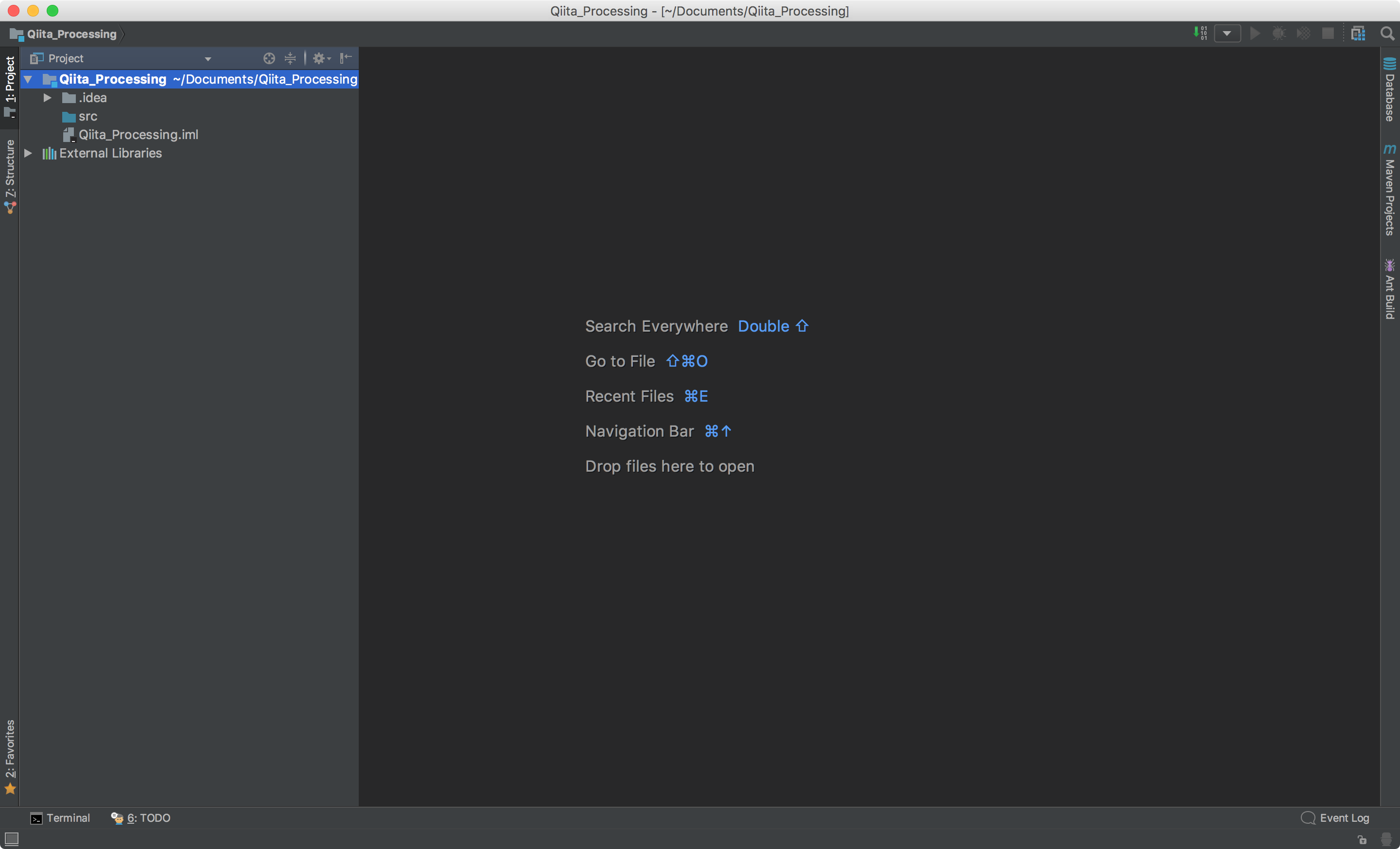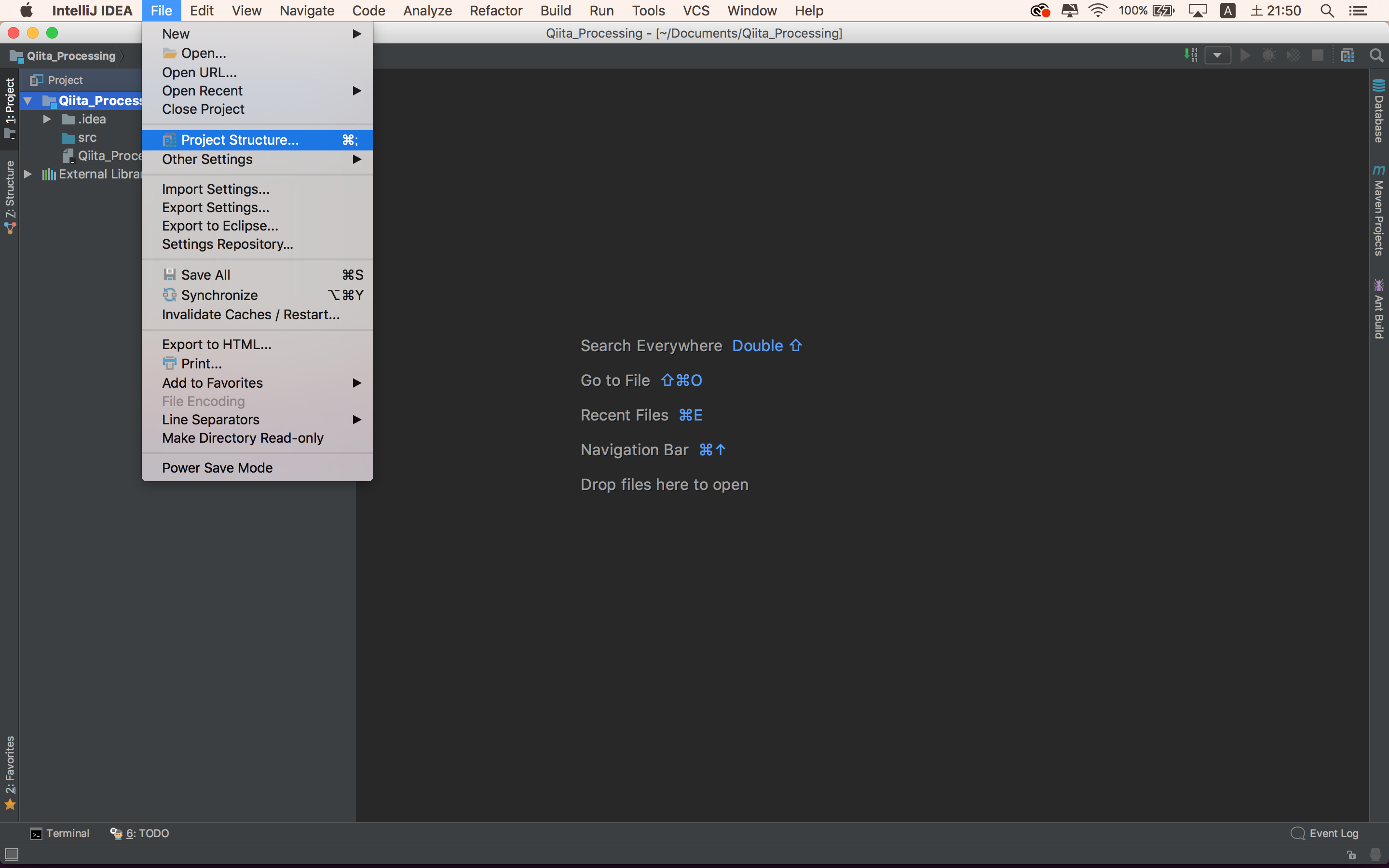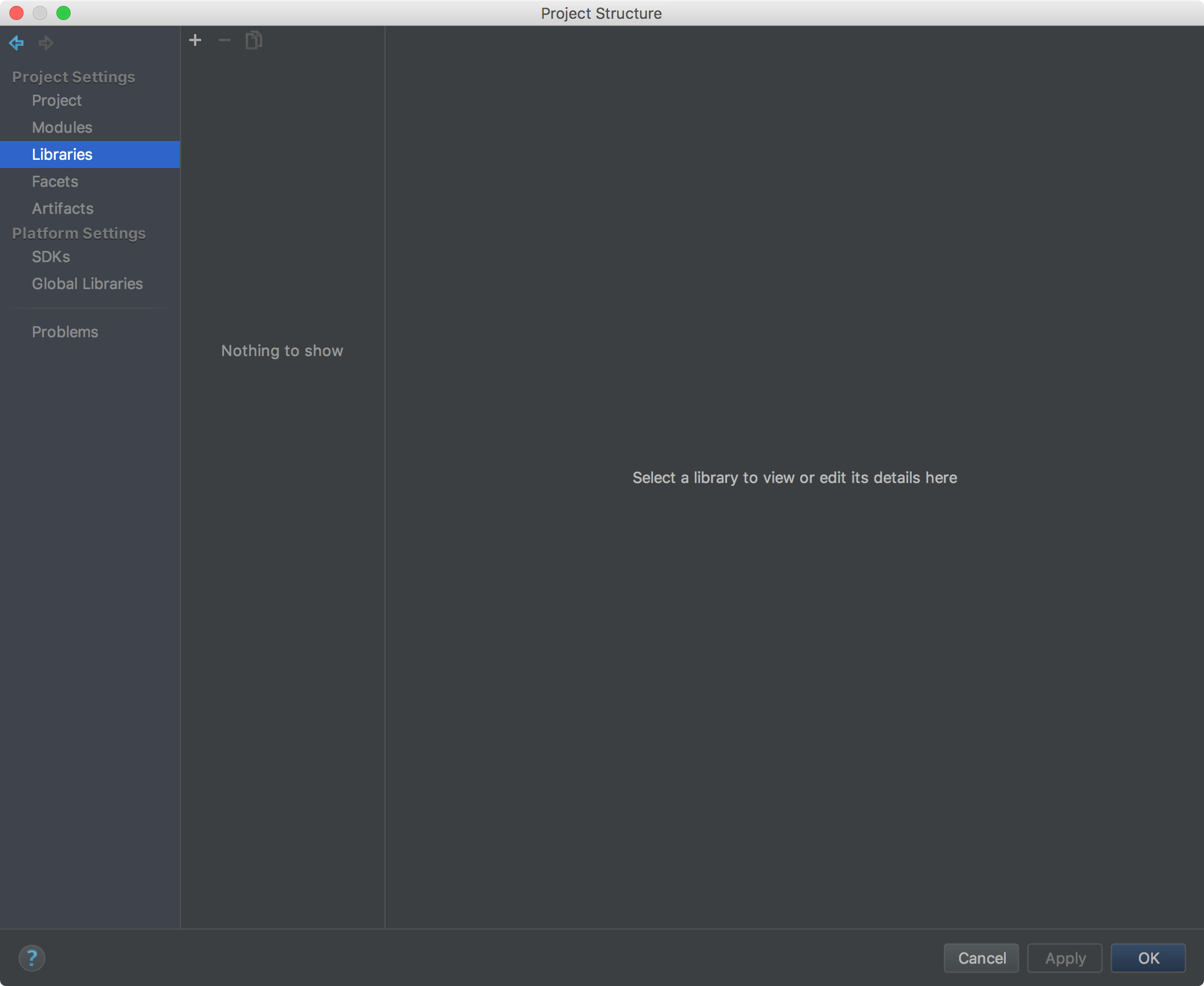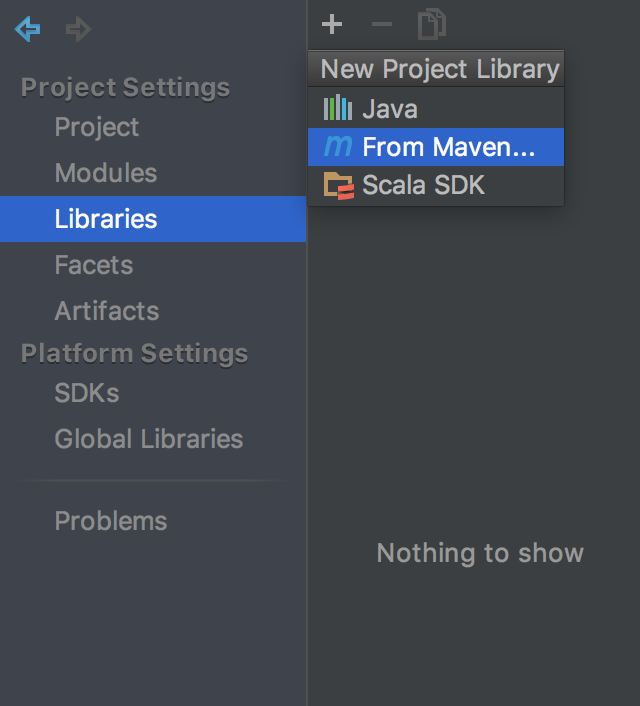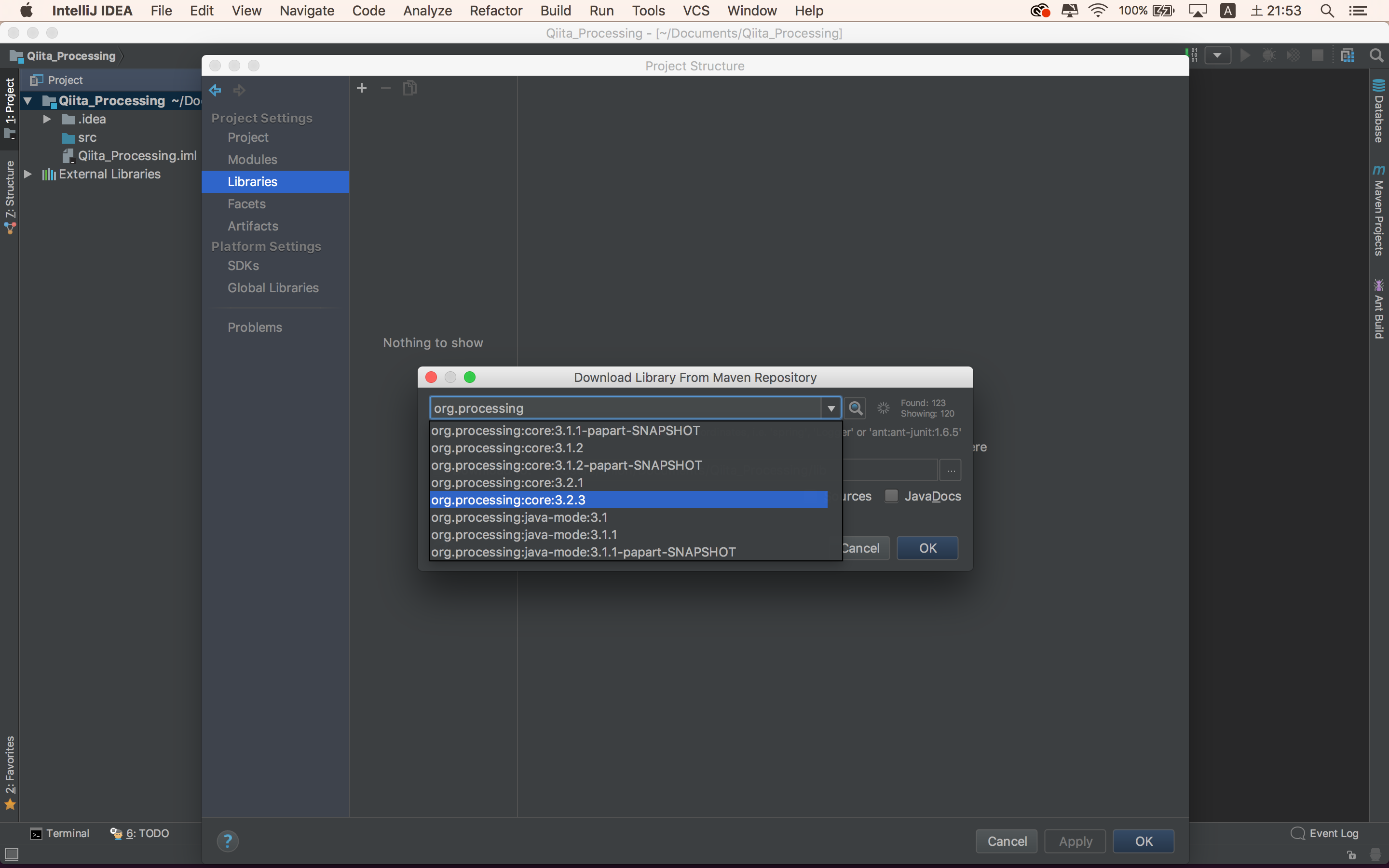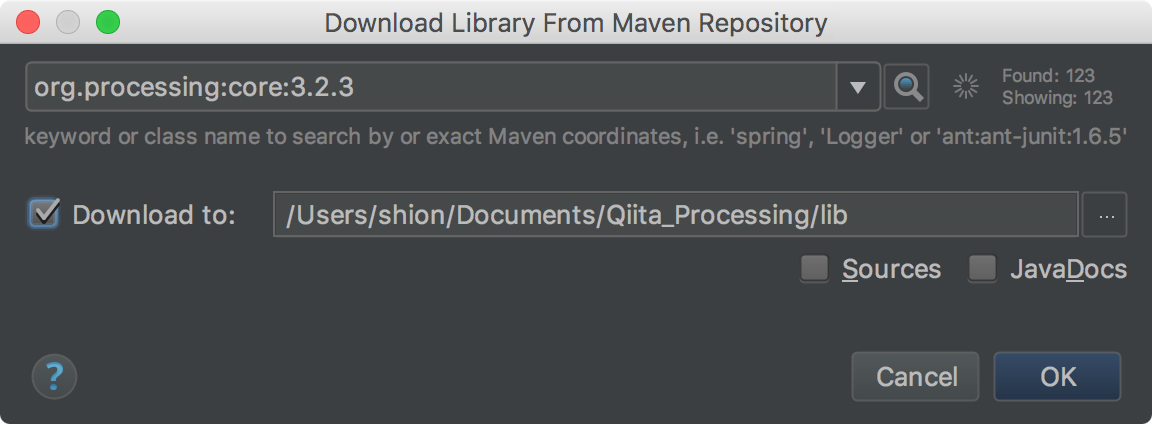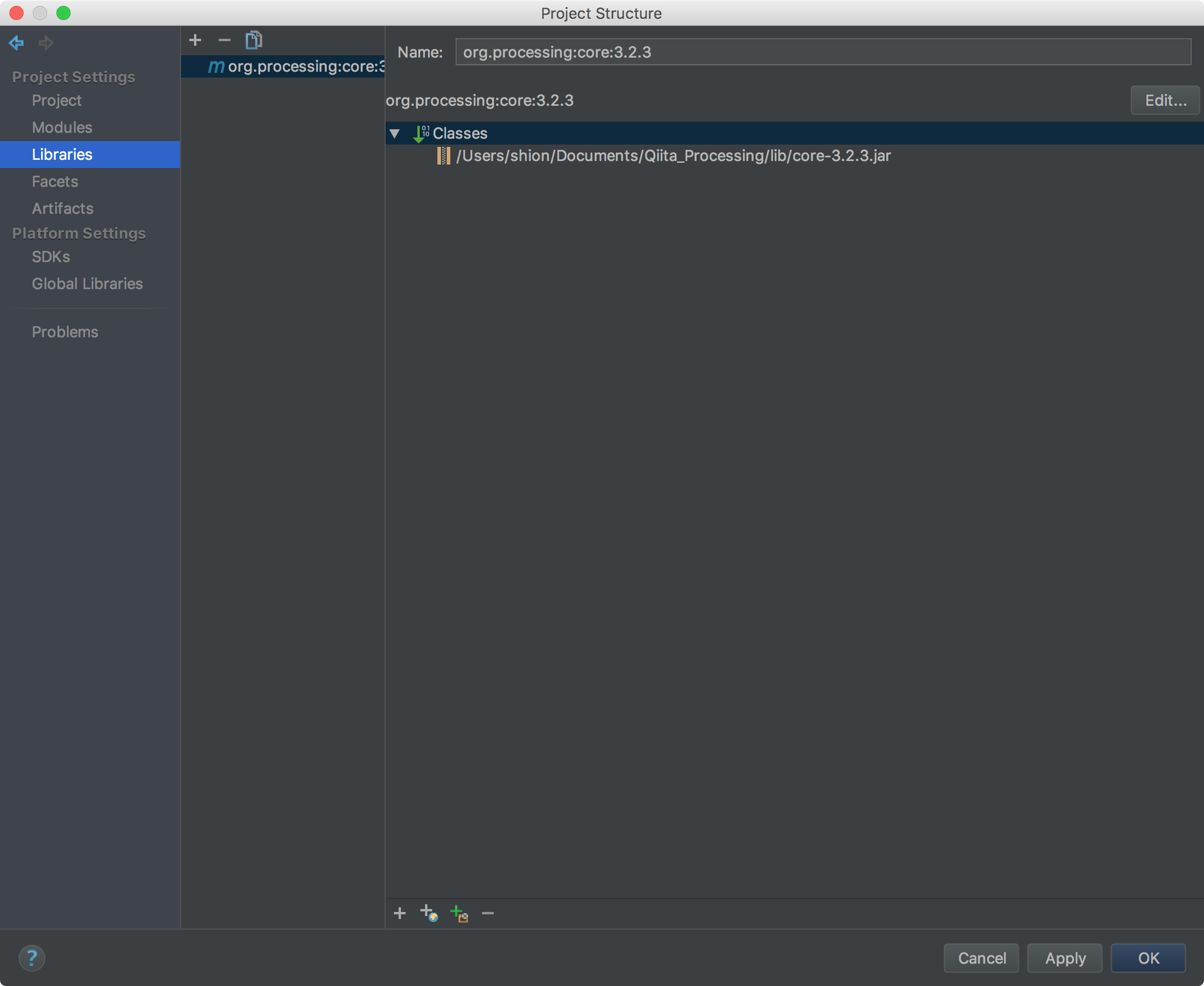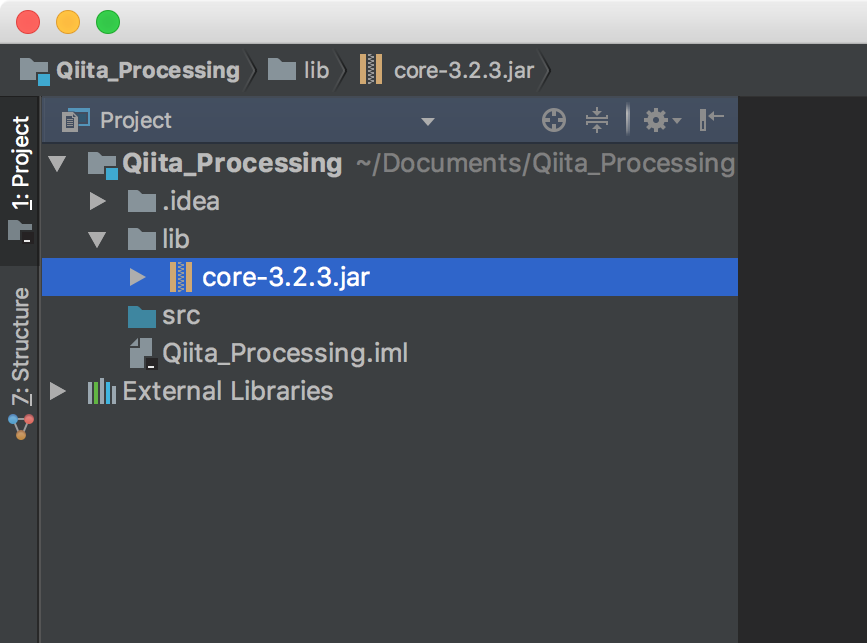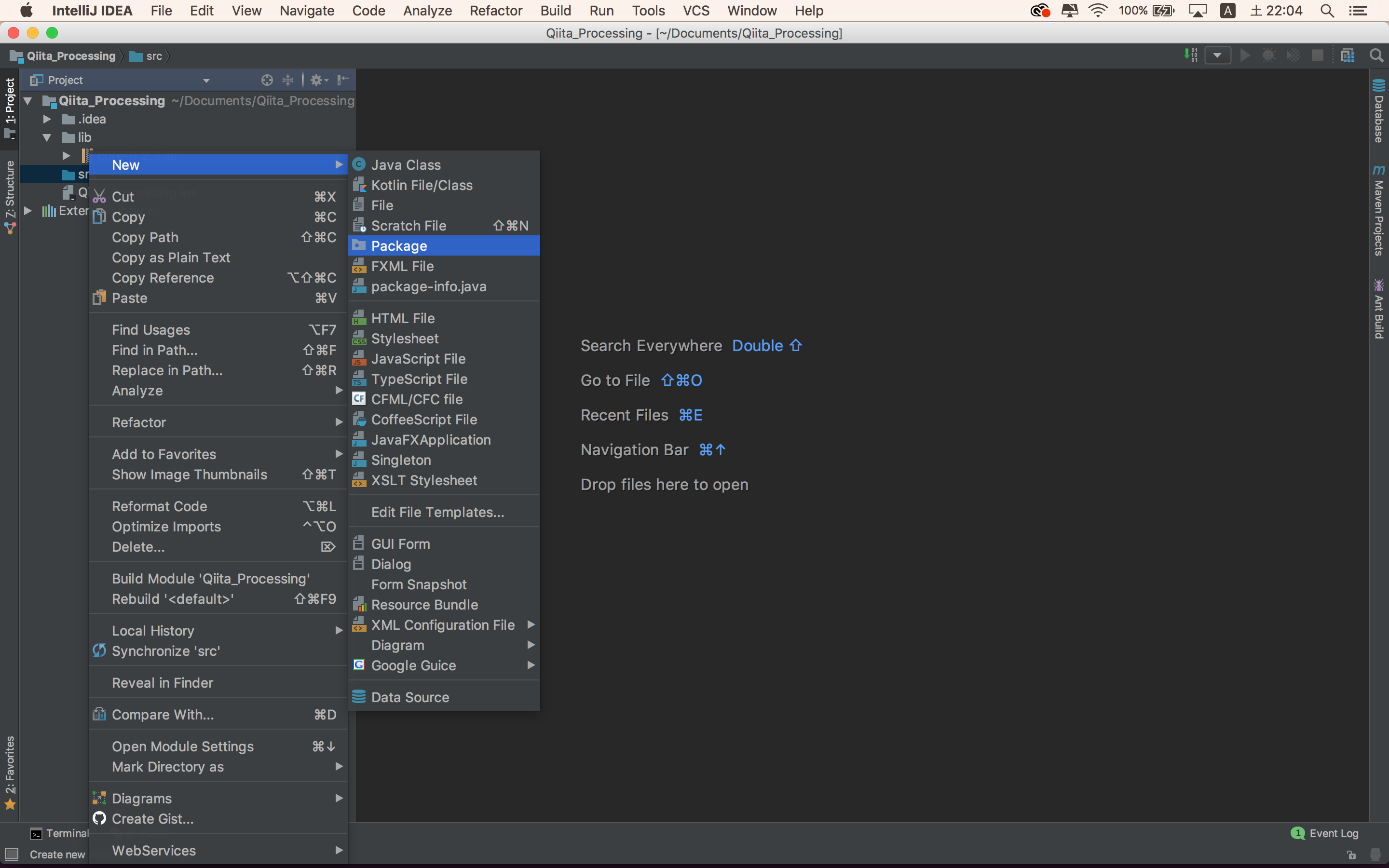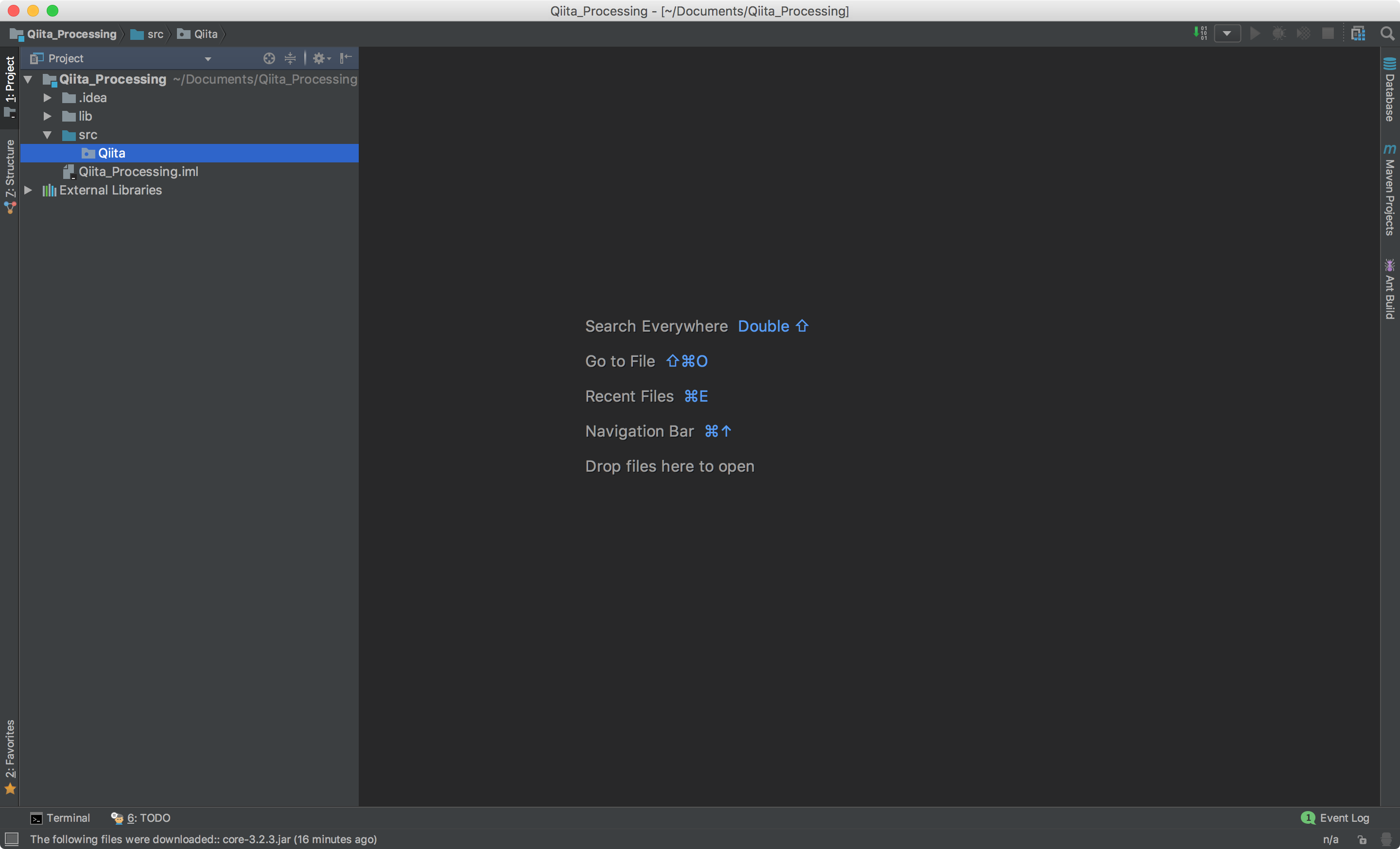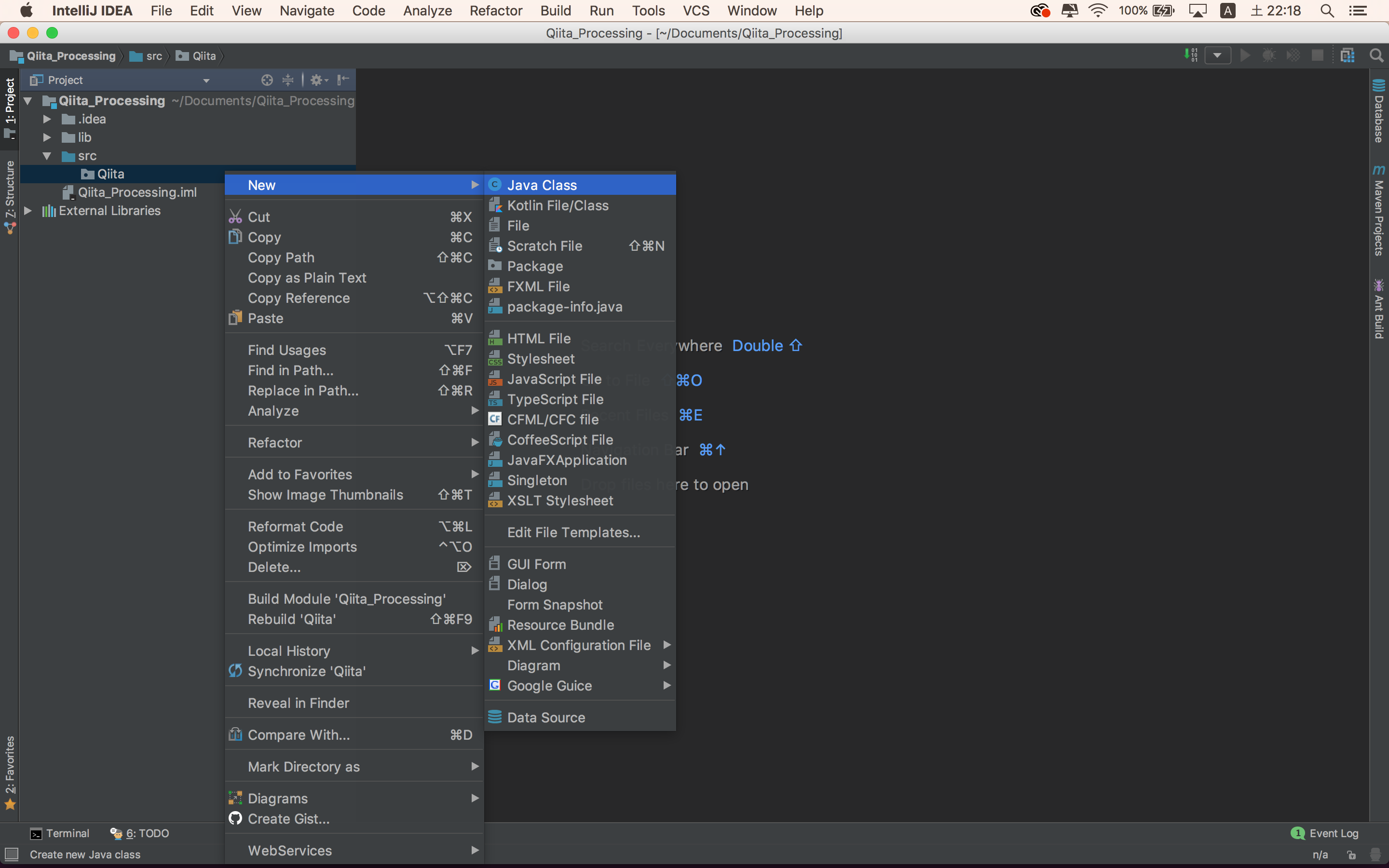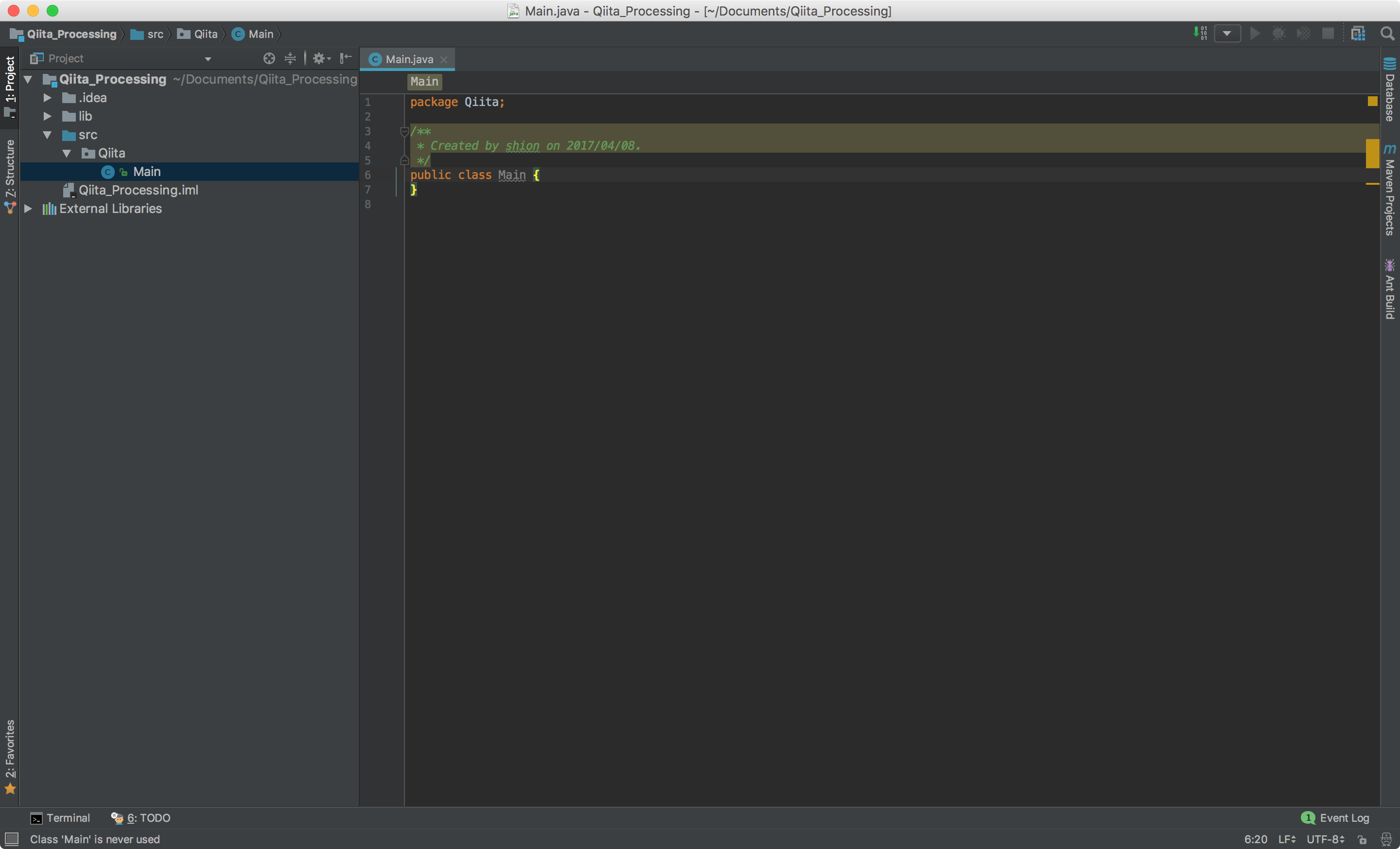Qiita初投稿です。
何かありましたらぜひ指摘していただけると助かります。
IntelliJで書く理由
Processingのアプリでは、コード補完の機能がなくコードエディタとしては非常に使いづらいです。その他、普通のIDEでは提供されているような機能がありません。IntelliJを使えばPDEという特殊なファイルではなく、普通のJavaファイルとして書くことができます。その他、VCS(Gitなど)でプロジェクトを容易に管理したりなど、IntelliJにはきりがないほど優秀な機能があります。ラムダ式で書くことだって可能です。
JavaのIDEとしてはEclipseなど他にも有名なものがありますが今回はIntelliJ IDEAを使います。(自分が気に入っているという理由もあります。基本無料で使えるのでぜひ試してみてください。)
方法
1. プロジェクトの作成
Create New Projectをクリック。
フレームワークの選択画面が出ますが何もせずNextをクリック。
テンプレートも選択せずNextをクリック。
プロジェクト名とディレクトリを決める。今回は以下のように作成。
入力したらFinishをクリック。
このような画面になったらプロジェクト作成は終わりです。
2. Processingをライブラリとして追加
Processingをライブラリとして追加することでProcessingを書けるようにします。
core.jarを追加する方法もありますが今回はMavenを使います。
Mavenというものについては以下を参照してください。
Mavenについてまとめてみました
**File > Project Structure...**をクリック。
左のメニューよりLibrariesを選択。
**+ > From Maven...**をクリック。
org.processingと入力し検索します。
org.processing:coreを選択します。
最新のバージョンはこちらから確認してください。(今回は3.2.3)
Download toのところにチェックを入れると任意のディレクトリにダウンロードしライブラリとして追加されます。
OKをクリック。
このように表示されれば大丈夫です。OKをクリック。
先ほどDownload toで選択したディレクトリにダウンロードされていることを確認してください。
以上でライブラリの追加は終了です。
3. Javaファイルを作成
ProcessingをJavaファイルで書くためにまず対象となるJavaファイルを作成します。
srcを右クリックしNew > Packageを選択。
Package名を入力し作成します。
今回は、Qiitaという名前のPackageを作成しました。
次に先ほど作成したPackageを右クリックしNew > Java Classを選択。
Class名を入力し作成します。
今回は、Mainという名前のClassを作成しました。
最後にProcessingをJavaファイルで書きます。
4. ProcessingをJavaファイルで書く
先ほど作成したクラスにProcessingの大元を書いていきます。
以下に基本となる例を示します。
import processing.core.*;
public class Main extends PApplet {
@Override
public void settings() {
}
@Override
public void setup() {
}
@Override
public void draw() {
}
public static void main(String[] args){
PApplet.main("Qiita.Main");
}
}
基本的にはPAppletを継承し、mainメソッドで起動してあげるという流れです。
実行すると次のような画面になります。
あとは、普通にProcessing、Javaを書くことができます。
これによりさらに表現や開発の幅が広がると思いますのでぜひ試してみてください。
質問や修正など気軽にどうぞ。